Word文档中序号出现乱码的原因及解决方法
在日常使用microsoft word编辑文档时,我们经常会遇到需要添加序号的情况。然而,有时我们会发现word中的序号显示出现乱码,这不仅影响了文档的美观,还可能对文档内容的理解造成困扰。本文将从多个维度探讨序号在word文档中显示为乱码的原因,并提供相应的解决方案。
一、原因分析
1. 字体设置问题
当word文档使用的字体不支持序号字符时,序号可能会显示为乱码。例如,如果文档设置了某种特殊的艺术字体,而这种字体并没有包含序号字符,那么序号就无法正常显示。
2. 格式转换问题
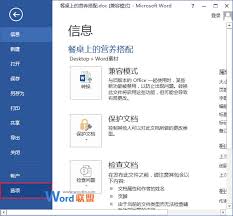
当从其他应用程序如pdf转换到word文档时,由于格式兼容性的问题,序号可能无法正确地转换,从而导致乱码现象。
3. 软件版本差异
不同版本的microsoft word可能存在一些兼容性问题,尤其是在处理特殊字符时。如果使用的是旧版word打开新版word创建或保存的文档,序号乱码问题可能会更加明显。
4. 文档损坏
如果word文档本身存在损坏情况,比如文件格式错误或部分数据丢失,也可能会导致序号显示为乱码。
5. 语言和地区设置
在某些情况下,如果word的默认语言设置与文档的实际语言设置不匹配,也可能会影响序号的正确显示。
二、解决方案
1. 更改字体设置
遇到字体不支持序号字符的问题时,可以通过更改文档的字体设置来解决。选择一种支持序号字符的字体,如“arial”或“times new roman”,通常可以避免此类问题。
2. 重新插入序号
对于因格式转换导致的序号乱码问题,最直接有效的方法是删除原有的序号,然后重新插入新的序号。这可以通过使用word内置的编号功能轻松实现。

3. 更新软件版本
确保您的word软件是最新的版本。微软会定期发布更新以修复已知问题和提高软件性能。更新到最新版本可以减少由于软件版本差异引起的问题。
4. 尝试修复文档
如果怀疑文档本身存在损坏,可以尝试使用word的“恢复未保存的文档”功能或者通过第三方工具尝试修复文档。
5. 调整语言和地区设置
检查并调整word的语言和地区设置,确保它们与文档的实际语言设置相匹配。这可以通过“文件”“选项”“语言”路径访问相关设置。
word文档中序号乱码问题虽然看似简单,但其背后可能涉及多种复杂因素。通过上述分析和解决方案,我们可以更好地理解和解决这一问题。当遇到序号乱码时,首先应考虑是否为字体设置、格式转换、软件版本、文档损坏或语言设置不当等问题,然后根据具体情况采取相应的解决措施。希望本文能帮助大家更有效地处理这类问题,提升工作效率和文档质量。
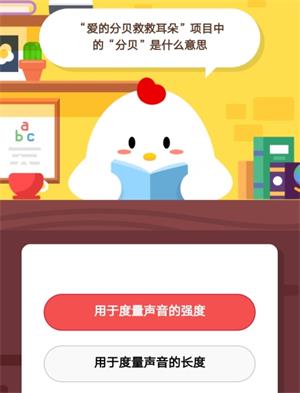
 0
0 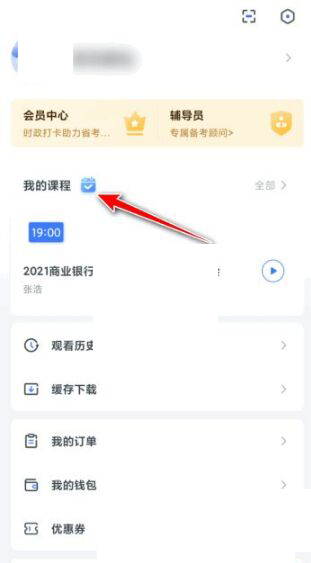
 0
0 
 0
0 
 0
0 
 0
0 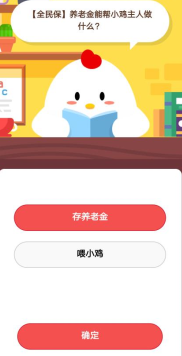
 0
0 
 0
0 
 0
0 
 0
0 
 0
0